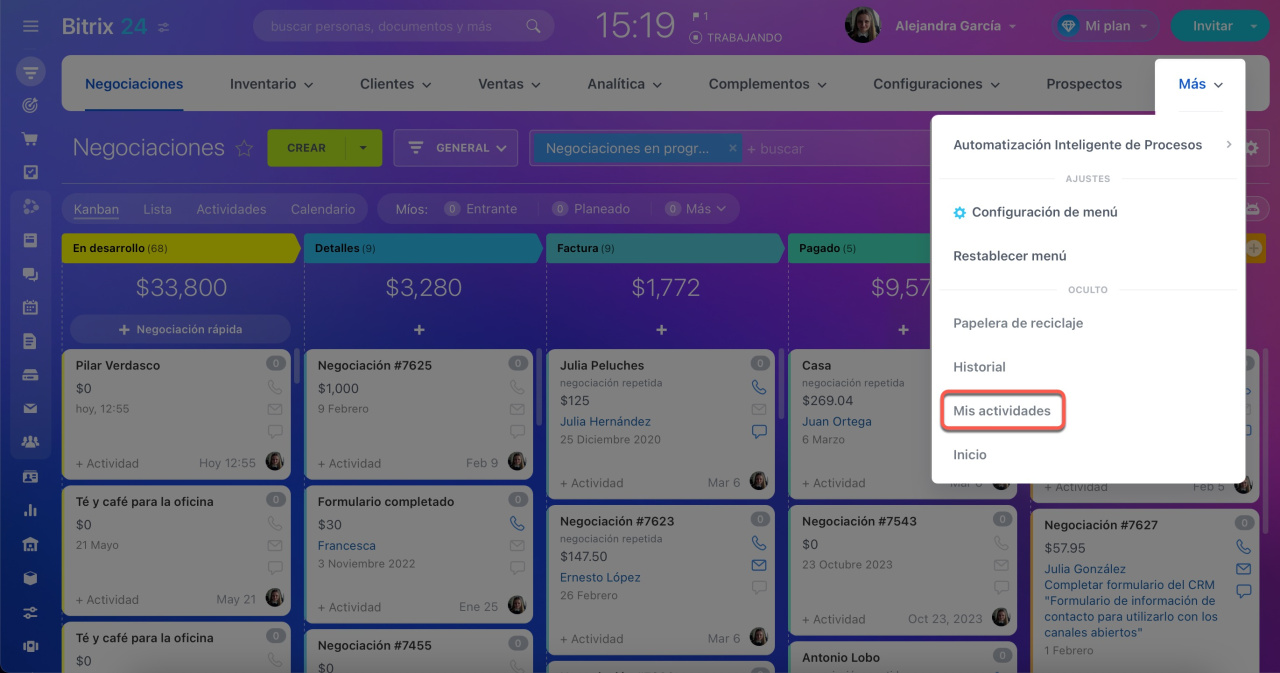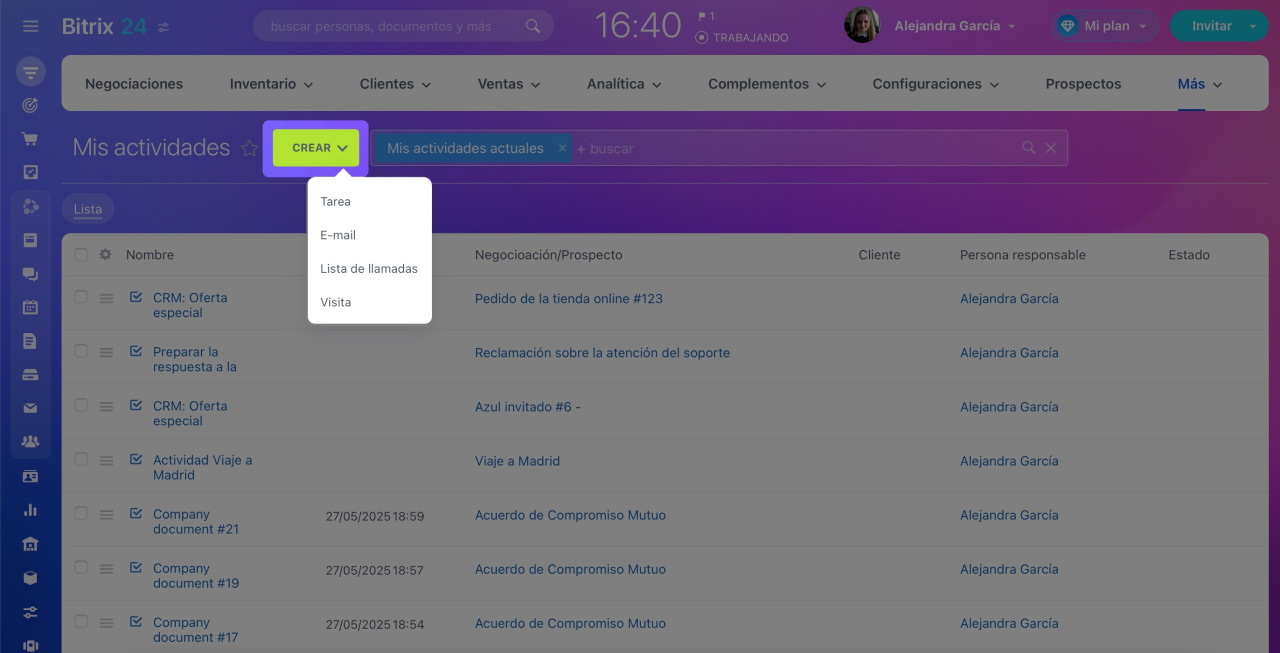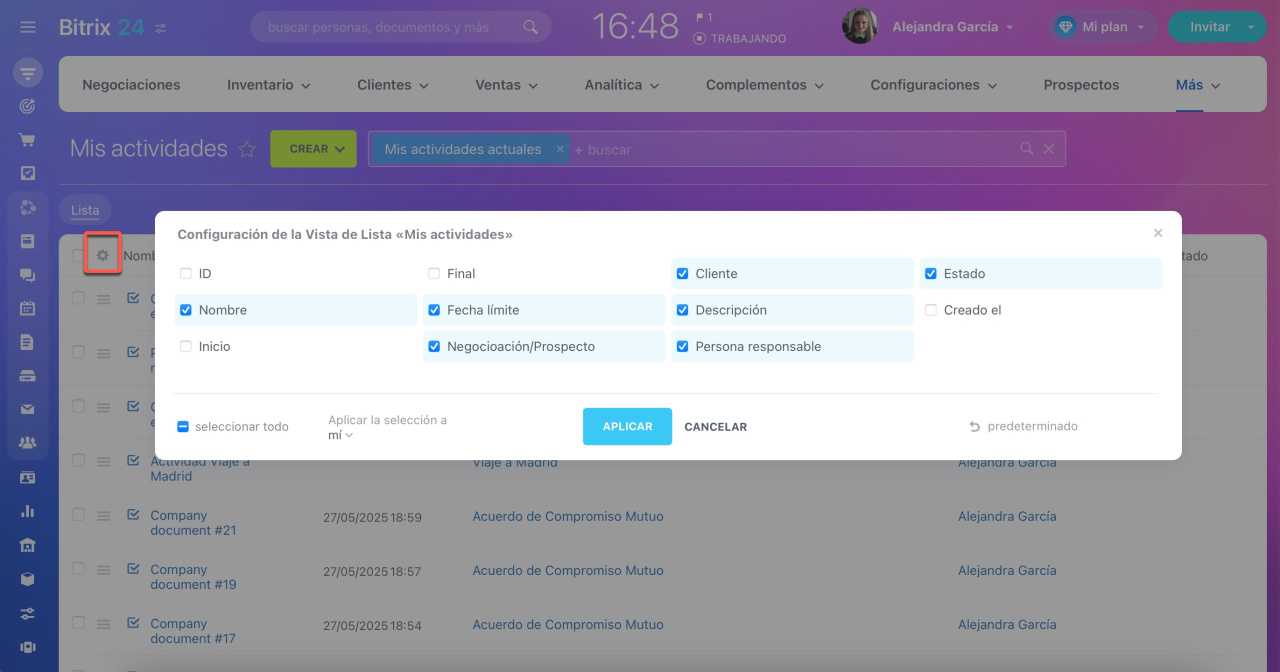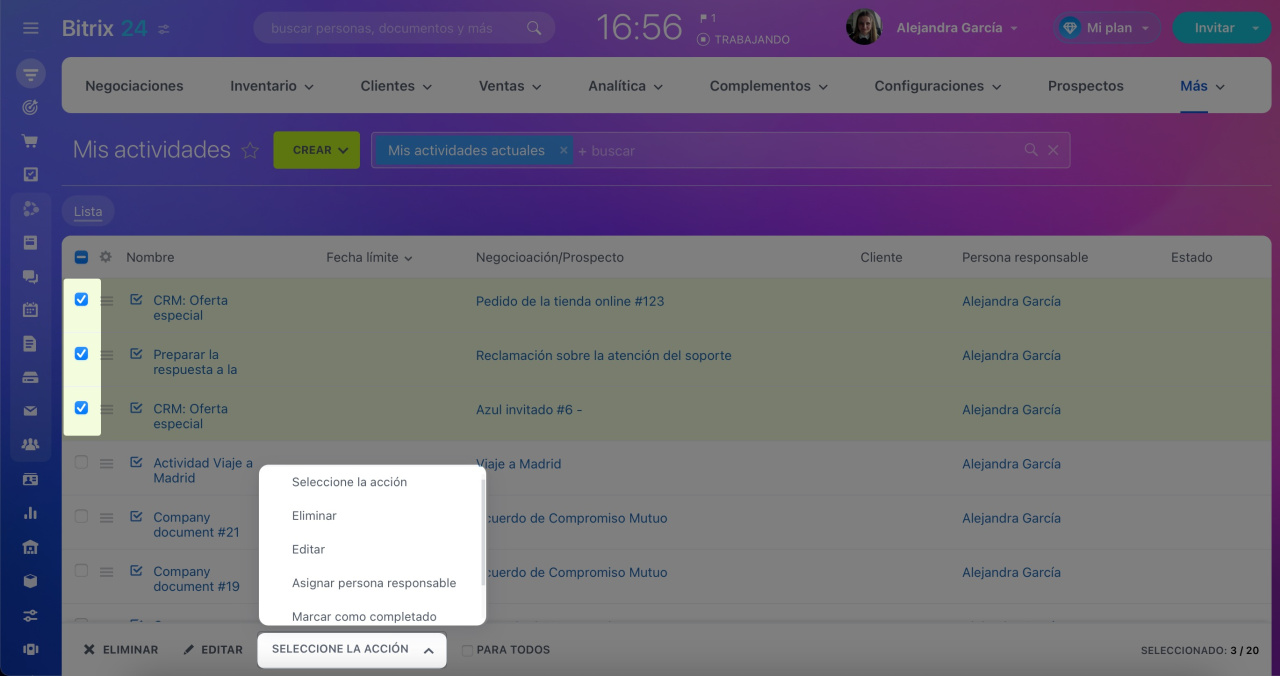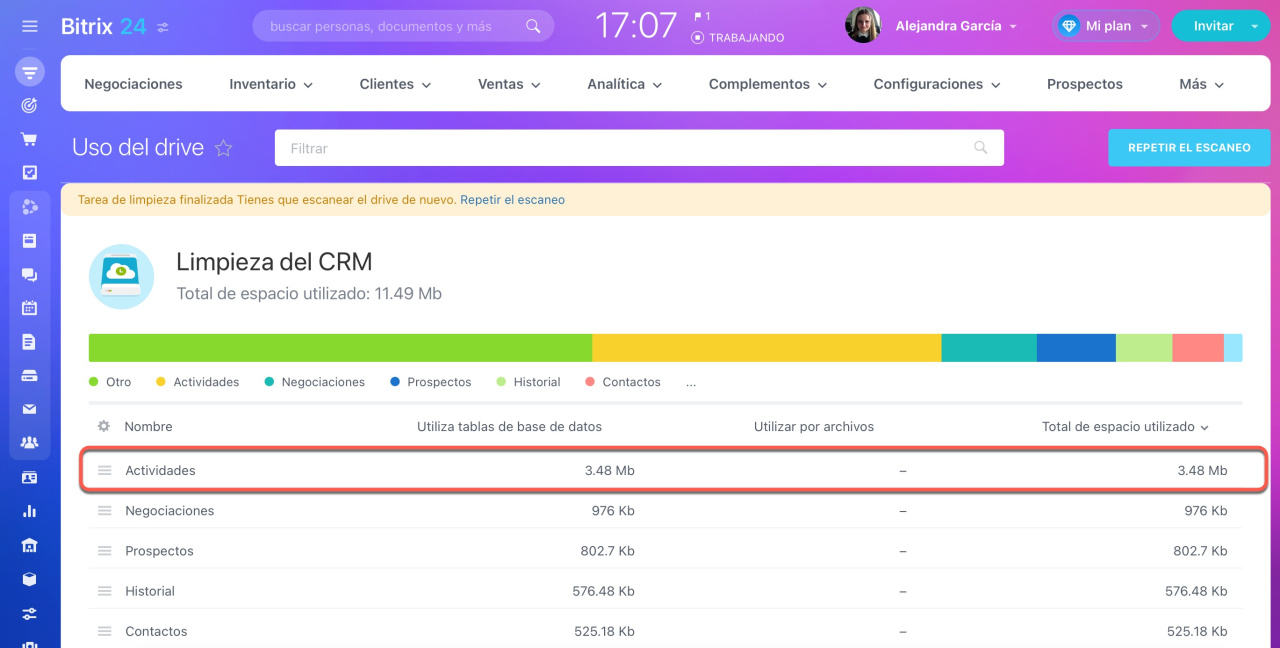En Bitrix24 CRM, las actividades son tareas relacionadas con el cliente, como llamadas, reuniones o aprobación de documentos. Puedes ver la lista de tus actividades planificadas y completadas en la sección de CRM > Más > Mis actividades.
Crear actividades. Puede crear una actividad universalUna actividad universal es un formulario para registrar cualquier tarea relacionada con el cliente. directamente en la ficha del elemento de CRM, así como en las vistas Lista y Kanban.
Actividades universales en CRM
En la sección de Mis actividades, puedes crear tareas, correos electrónicos, listas de llamadas y visitas.
Configurar la vista de la lista. Abre la configuración (⚙️), selecciona los campos que quieres que se muestren en la lista y haz clic en Aplicar. Para evitar abrir cada actividad para ver los detalles, agrega el campo Descripción a la lista.
Filtrar actividades. Hay varios filtros estándar predeterminados. Por ejemplo, el filtro Mis actividades actuales ayuda a los supervisores a encontrar todas las actividades pendientes de sus subordinados. Si los filtros estándar no se adaptan a tus necesidades, puedes crear filtros personalizados.
Acciones grupales. Puedes editar rápidamente varias actividades a la vez utilizando acciones grupales. Marca las actividades necesarias y elige la acción requerida.
Límites de actividades. Puedes planificar nuevas actividades hasta los siguientes límites:
- 50 000 para todos los planes,
- 100 000 para el plan Enterprise.
Si se excede el límite, los contadores se bloquearán. Para seguir usando esta herramienta, completa o elimina actividades innecesarias. Puedes completar varias actividades a la vez utilizando acciones grupales.
Para eliminar actividades que ya no necesitas, usa la opción Limpieza de CRM en Configuraciones > Configuración CRM > Otros > Uso de Drive.
Limpieza de CRM
Resumen
- Utiliza actividades de CRM para registrar tareas relacionadas con el cliente, como llamadas, reuniones o aprobación de documentos.
- Encontrarás la lista de tus actividades planificadas y completadas en la sección de CRM > Más > Mis actividades.
- Utiliza filtros predeterminados o crea filtros personalizados para gestionar actividades.
- Planifica hasta 50 000 actividades en todos los planes y 100 000 en el plan Enterprise. Completa o elimina actividades innecesarias para mantenerte dentro de los límites.